Chrome浏览器如何排查无法点击下载链接的问题
时间:2025-08-01
来源:谷歌浏览器官网

1. 检查网络连接
- 确保设备已正常联网,尝试访问其他网站或使用其他应用测试网络速度。若使用Wi-Fi,可尝试靠近路由器增强信号,或切换至移动数据网络以排除当前网络故障。
- 检查防火墙和安全软件设置,某些工具可能阻止下载功能,可暂时关闭或添加Chrome到白名单。
2. 验证下载链接有效性
- 复制下载链接到新浏览器窗口(如Firefox、Edge)或设备中测试,确认链接是否有效。若链接过期或资源被删除,需联系提供者获取新链接。
3. 调整浏览器设置
- 进入Chrome设置(右上角三个点→“设置”),检查“隐私与安全”中的下载路径是否可用,确保磁盘空间充足且文件夹权限正常(右键文件夹→属性→修改读写权限)。
- 尝试切换隐身模式(点击右上角三个点→“新建隐身窗口”),排除扩展程序干扰。
4. 禁用冲突的扩展程序
- 在地址栏输入`chrome://extensions/`,逐一禁用已安装的扩展程序(如广告拦截、脚本工具),然后重新尝试下载。若禁用后恢复正常,可考虑删除或更换该扩展。
5. 清理缓存与Cookie
- 在设置→“隐私与安全”→“清除浏览数据”中,选择“全部时间”并勾选“缓存图像和文件”“Cookie及其他站点数据”,点击“清除数据”后重启浏览器。
6. 更新或重置浏览器
- 检查Chrome版本(设置→“关于Google Chrome”),手动更新到最新版本以修复潜在问题。
- 若问题持续,可重置浏览器设置(设置→“高级”→“重置和清理”→“将设置还原为原始默认设置”),保留书签和密码。
7. 尝试其他下载方式
- 右键点击下载链接,选择“另存为”而非直接点击“下载”按钮,或使用第三方下载工具(如IDM)复制链接下载,以判断问题是否由浏览器本身引起。
谷歌浏览器标签页自动刷新设置操作教程

谷歌浏览器标签页自动刷新设置操作教程,帮助用户灵活配置刷新规则,提升浏览效率与使用便捷性。
Google浏览器下载任务缓存清理和性能提升
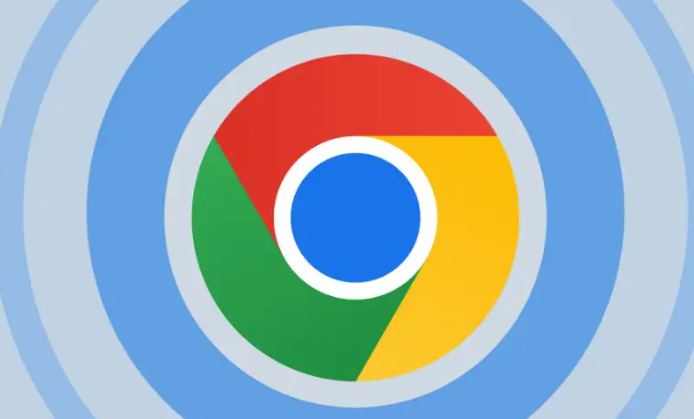
详细讲解Google浏览器下载任务缓存清理方法,帮助用户清理无效缓存,释放存储空间,提升浏览器和下载任务的运行性能,确保顺畅下载体验。
Google浏览器下载完成后浏览器个性化主题设置详细指南

Google浏览器支持主题更换与界面美化,用户可自定义颜色风格与背景,实现视觉体验与实用性双提升。
Google Chrome浏览器如何过滤恶意插件
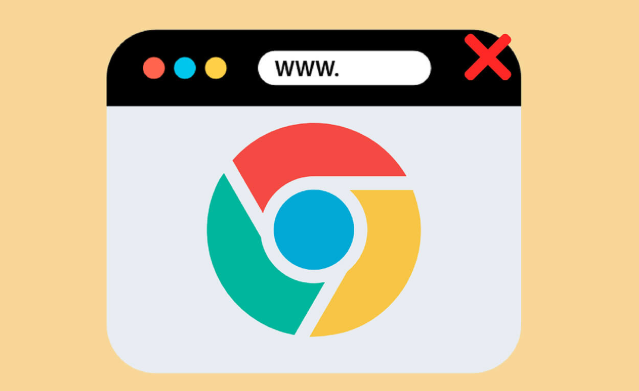
介绍如何通过Google Chrome浏览器的设置和工具过滤恶意插件,防止恶意软件侵害浏览器,保障用户的浏览安全,提升整体使用体验。


